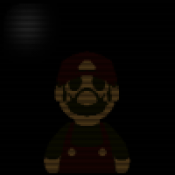PS常用快捷键有哪些常见问题解答
探索PS的常用快捷键:提升设计效率的秘籍
在当今的视觉设计领域,Photoshop(简称PS)无疑是每位设计师的得力助手。然而,面对复杂多变的图像编辑需求,仅仅依靠鼠标进行操作不仅效率低下,还容易让人感到疲惫。幸运的是,PS提供了大量的快捷键,它们如同一把把钥匙,解锁了高效设计的大门。今天,我们就来一起探索PS中那些能助你事半功倍的常用快捷键。
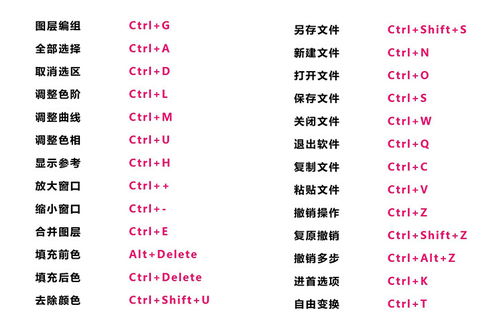
一、文件操作快捷键:轻松管理你的项目
1. 新建文件:Ctrl+N。这是开始每一个新项目的第一步,按下这两个键,一个全新的空白画布即刻呈现。

2. 打开文件:Ctrl+O。想要打开已有的图像文件?这个快捷键让你瞬间打开任何你需要的图像。
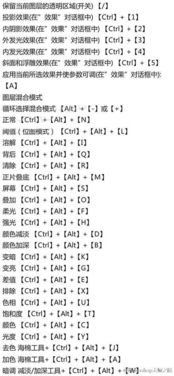
3. 关闭文件:Ctrl+W。完成编辑后,只需轻轻一按,即可关闭当前文件。
4. 保存文件:Ctrl+S。时刻记得保存你的劳动成果,这个快捷键让你的设计安全无忧。
5. 另存为:Ctrl+Shift+S。想要以不同的格式或名称保存文件?这个快捷键让你随心所欲。
6. 打印设置:Ctrl+Alt+P。在准备打印之前,使用这个快捷键来调整打印设置,确保打印效果完美无瑕。
7. 打印:Ctrl+P。一切准备就绪,按下这个快捷键,将你的设计作品呈现到纸张上。
8. 退出PS:Ctrl+Q。结束一天的工作,用这个快捷键优雅地退出PS。
二、编辑操作快捷键:高效编辑,轻松撤销
1. 撤销:Ctrl+Z。不小心做错了操作?不用担心,这个快捷键让你瞬间回到上一步。
2. 向前一步:Ctrl+Shift+Z。如果你撤销了太多步,这个快捷键可以帮你逐步恢复。
3. 向后一步:Ctrl+Alt+Z。与向前一步相反,这个快捷键让你回到撤销操作之前的状态。
4. 剪切:Ctrl+X。想要移除图像中的某个部分并保存为新的图层或粘贴到其他位置?这个快捷键是你的好帮手。
5. 复制:Ctrl+C。复制选区或图层,让重复操作变得轻松简单。
6. 粘贴:Ctrl+V。将剪切或复制的内容粘贴到新的位置或图层上。
7. 自由变换:Ctrl+T。想要调整图像的大小、旋转或倾斜?这个快捷键让你轻松实现。
8. 色彩设置:Ctrl+Shift+K。调整图像的色彩模式或颜色配置,让你的设计更加丰富多彩。
三、图像调整快捷键:让你的作品更加完美
1. 调整色阶:Ctrl+L。通过调整图像的亮度、对比度和中间调,让图像更加清晰、鲜明。
2. 自动色阶:Ctrl+Shift+L。自动调整图像的色阶,让图像的色彩更加均衡。
3. 色彩平衡:Ctrl+B。调整图像中不同颜色的比例,让你的设计更加和谐、美观。
4. 色相/饱和度:Ctrl+U。调整图像中颜色的色相、饱和度和亮度,让色彩更加鲜艳或淡雅。
5. 去色:Ctrl+Shift+U。将彩色图像转换为黑白图像,展现不同的视觉效果。
6. 曲线调整:Ctrl+M。通过调整图像的亮度曲线,实现更加精细的明暗调整。
四、图层操作快捷键:图层管理,得心应手
1. 新建图层:Ctrl+Shift+N。想要在新的图层上进行编辑?这个快捷键让你快速创建新图层。
2. 复制图层:Ctrl+J。快速复制当前图层,让编辑更加高效。
3. 合并图层:Ctrl+E。将多个图层合并为一个,简化图层管理。
4. 合并可见图层:Ctrl+Shift+E。将所有可见图层合并为一个,让设计更加简洁。
5. 取消编组:Ctrl+Shift+G。将已经编组的图层取消编组,方便单独编辑。
6. 图层编组:Ctrl+G。将多个图层编组为一个整体,方便统一管理和调整。
五、选择操作快捷键:精准选择,灵活编辑
1. 全选:Ctrl+A。选择图像中的所有像素,方便进行全局编辑。
2. 取消选择:Ctrl+D。取消当前的选择,恢复图像的原始状态。
3. 反选:Ctrl+Shift+I。选择当前未选中的部分,让编辑更加灵活。
4. 羽化:Ctrl+Alt+D。在选区的边缘
- 上一篇: 一键查询丹鸟快递物流信息
- 下一篇: 大学和学院究竟有什么区别?
新锐游戏抢先玩
游戏攻略帮助你
更多+-
02/08
-
02/08
-
02/08
-
02/08
-
02/08